Kako se zakvačiti videozapis u tvrtki Sony Vegas?
Pretpostavimo da tijekom rada s bilo kojim od projekata primijetite da se jedna ili više videodatoteka zakreću u pogrešnom smjeru. Prebacivanje videozapisa nije tako jednostavno kao slika - trebate upotrijebiti uređivač videozapisa da biste to učinili. Pogledat ćemo kako rotirati ili zrcaliti videozapis pomoću Sony Vegas Pro.
U ovom ćete članku naučiti o dva načina u Sony Vegasu, pomoću koje možete pretvoriti videozapis: ručni i automatski, kao i način prikazivanja videozapisa.
sadržaj
Kako rotirati videozapis u tvrtki Sony Vegas Pro
Metoda 1
Ova metoda je korisna ako je potrebno rotirati videozapis do neodređenog kuta.
1. Prvo učitajte videozapis koji želite rotirati u uređivač videozapisa. Zatim, na samom videokazu pronađite ikonu "Pan and Crop".

2. Sada pomaknite miš iznad jednog od kutova videozapisa i kada pokazivač izgleda kao okrugla strelica, držite ga lijevom tipkom miša i zakrenite videozapis pod kutom koju želite. 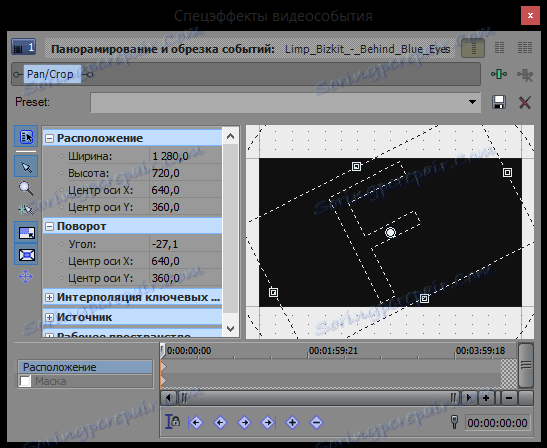
Na taj način možete ručno zakrenuti videozapis onako kako je potrebno.
Metoda 2
Druga metoda je bolja za upotrebu ako je potrebno rotirati videozapis na 90, 180 ili 270 stupnjeva.
1. Nakon što ste prenijeli videozapis na Sony Vegas, s lijeve strane, na kartici "Sve medije" pronađite videozapis koji želite rotirati. Desnom tipkom miša kliknite na njega i odaberite "Svojstva ..."

2. U prozoru koji se otvori pronađite stavku "Rotate" i odaberite željeni kut rotacije.
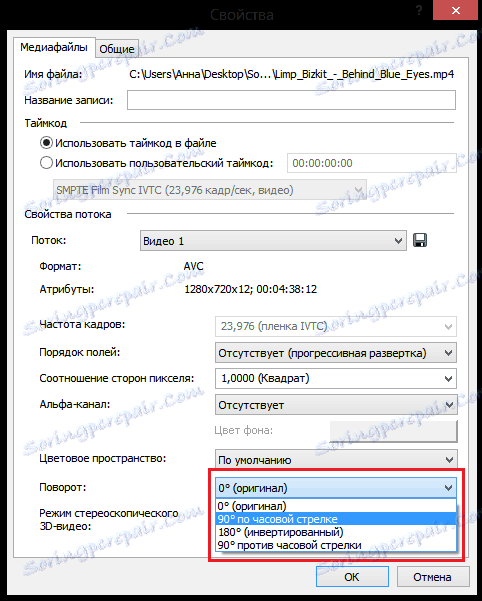
Zanimljivo!
Zapravo, sve možete učiniti bez ulaska u karticu "Sve medijske datoteke", ali desnim klikom na određenu videodatoteku na vremenskoj traci. A zatim odaberite stavku "Svojstva", idite na karticu "Medijske datoteke" i zakrenite videozapis.
Kako zrcaliti videozapis u tvrtki Sony Vegas Pro
Odraz videa u Sony Vegasu nije teže nego okretanje.
1. Preuzmite video u urednik i kliknite ikonu "Panning i trimming događanja ...".

2. Sada kliknite desnom tipkom miša na video datoteku i odaberite željeni odraz.
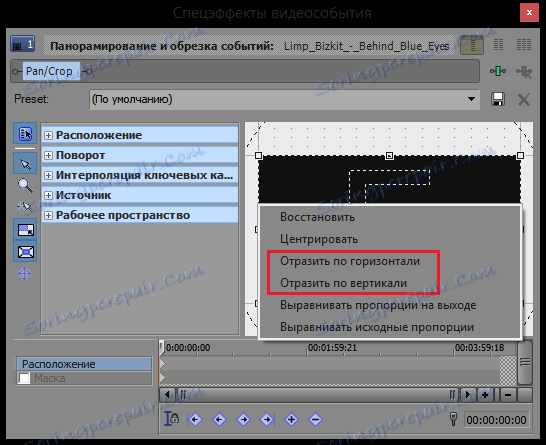
Pa, pogledali smo dva načina za zakretanje videozapisa u uredniku programa Sony Vegas Pro i naučili kako napraviti vertikalni ili vodoravni odraz. Zapravo, ništa nije komplicirano. Pa, koja je od načina okretanja bolja - svatko će odrediti za sebe.
Nadamo se da bismo vam mogli pomoći!